镜像服务基本操作
(1)命令行方式进行镜像创建、查询、修改和删除镜像。
1.查询glance服务列表。
source /etc/keystone/admin-openrc.sh
openstack-service list | grep glance
2.检测glance服务是否启动。
openstack-service status | grep glance
3.查询glance-control版本。
glance-control --version
(2)创建镜像。
1.使用终端软件上传cirros镜像到controller的/tmp/images目录中并查看。
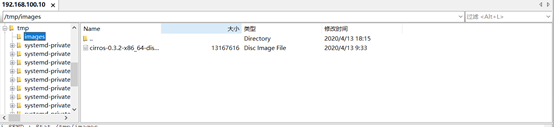
mkdir /tmp/images
cd /tmp/images
2.查看镜像文件信息。
file cirros-0.3.2 -x86_64 -disk.img
3.使用命令行创建镜像。
source /etc/keystone/admin-openrc.sh
glance image-create --name"cirros-0.3.2-x86_64" --disk-format qcow2 --container-format bare --progress < cirros-0.3.2-x86_64 -disk.img
4.查询镜像列表glance image-list
(3)更改镜像。
glance image-update --更新镜像信息
glance image-delete --删除镜像信息
1.获取镜像详细信息。
glance image-list
glance image-show ID

2.修改镜像启动硬盘所需大小.
glance image-update --min -disk=1 ID
3.删除镜像。
glance image-delete ID
glance image-list
制作CentOS7.2镜像。
(1)挂载centos7.2的iso文件,如果在/opt目录下有相应的目录就不用挂载。
cd /opt
mount -o loop /opt/CentOS-7-x86_64-DVD-1511.iso /opt/centos7
mount -o loop /opt/xianDidan-Iaas-v2.2.iso /opt/iaas
(2)安装虚拟划工具软件包qemu -kvm和libvirt.
yum install -y qemu-kvm libvirt
//qemu -kvm:创建虚拟机
//libvirt:管理虚拟机
(3) 安装虚拟化工具软件包virt-install来创建虚拟机
yum install -y virt-install
(4)启动libvirtd
cd /usr/local/bin
systemctl start libvirtd && systemctl enabled libvirtd
ifconfig
#若多出来一块virbr0的网卡,则说明启动成功。
(5)使用KVM创建CentOS7虚拟机
① 使用qemu命令创建一个10G的硬盘的虚拟机(最小10,G,可以更多),虚拟机的名称为: CentOS-7-x86_64.raw。
qemu-img -f raw /opt/CentOS7-x86_64.raw 10G
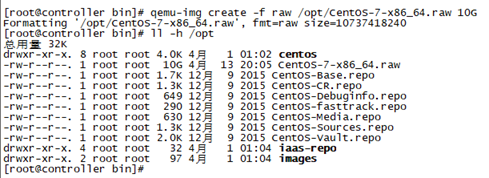
②使用virt-install创建名称为CentOS-7-x86_64的虚拟机,在创建之前,先上传一个CentOS7的ISO镜像

③创建虚拟机
virt-install --virt-type kvm --name CentOS-7-x86_64 --ram 1024 --cdrom=/opt/CentOS-7-x86_64-DVD-1511.iso --disk path=/opt/CentOS-7-x86_64.raw --network network=default --graphics vnc,listen=0.0.0.0 --noautoconsole
若提示监控进程退出之类的,可以试着将raw调小,这是因为你的内存不够。
④使用TightVNC工具,连接主机IP 192.168.100.10 设置安装操作系统的网卡名称为eth0

安装步骤一样
使用virsh list --all可以显示KVM上所有的虚拟机
⑤ 管理KVM
a.使用virsh启动KVM中的虚拟机
virsh start CentOS-7-x86_64
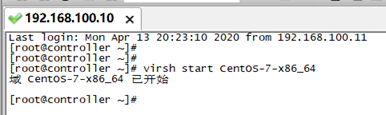
启动后重新使用工具连接
b.配置网卡ip地址、重启网卡
vi /etc/system/network-scripts/ifcfg-eno(网卡)

c.关闭虚拟机,如图所示。
poweroff

d.镜像格式转换
qemu-img convert -c -o qcow2 /opt/CentOS-7-x86_64.raw /opt/CentOS-7-x86_64.qcow2























 1395
1395











 被折叠的 条评论
为什么被折叠?
被折叠的 条评论
为什么被折叠?








